ha sido introducido Chromebooks Se presentaron por primera vez al mundo el 15 de junio de 2011 y poco después se hicieron conocidas como las herramientas perfectas para navegar por Internet. El Chrome OS basado en el kernel de Linux ha evolucionado a lo largo de los años, ampliando la gama de actividades que puede realizar en su Chromebook.
Ahora es posible mejorar sus fotos y compartirlas en línea con Chromebooks a través de herramientas yaplicaciones de edición de fotos En línea que puede usar además de las aplicaciones de Android y Linux.
Chrome OS incluye una aplicación de edición de fotos integrada, pero se limita a recortar y rotar. Bueno, también te permite ajustar el brillo y el contraste, pero eso es todo. Ni siquiera proporciona capacidades de edición básicas.
Afortunadamente, tenemos algunas alternativas mejores que tienen muchas herramientas, opciones, filtros, ajustes preestablecidos, capas, canales, etc. Vamos a ver. ¿Debemos?

Las mejores aplicaciones de edición de fotos para Chromebook
1. Google Fotos
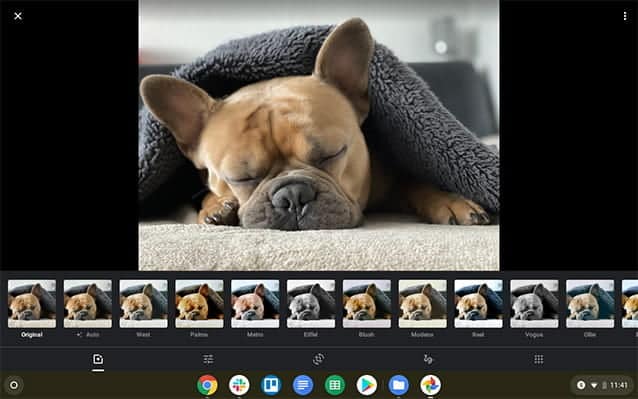
editor de fotos en Google Fotos No es un editor profesional, pero puede hacer el trabajo mejor que un editor de fotos incorporado.
Tiene una gran cantidad de filtros, te permite ajustar el contraste y mejorar los colores más importante, y también te permite agregar textos a las imágenes. Si ya usa Google Photos, no necesita otra aplicación para realizar estas mejoras y ajustes básicos.
Si está buscando un editor de fotos simple y sin conexión, entonces Google Photos es lo que necesita. También obtiene almacenamiento ilimitado y puede Compartir álbumes y fotos con amigos directamente a través de funciones adicionales proporcionadas por Google Photos.
تثبيت Google Fotos
2. GIMP
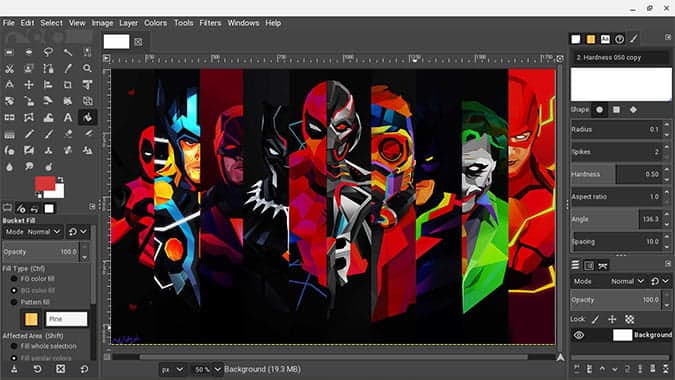
No podemos pasar del tema de la edición de fotos sin mencionar Photoshop, pero desafortunadamente, Chrome OS no lo admite.
Afortunadamente, dado que la mayoría Los Chromebook ahora son compatibles con las aplicaciones de Linux , puede ser usado GIMP , que es un competidor muy popular de Photoshop. Es sin duda el editor de fotos más poderoso disponible para Chromebook. Es compatible con todas las funciones de edición avanzadas que necesita y también puede abrir y editar archivos de Photoshop en formato PSD.
La única diferencia que encuentras entre Photoshop y GIMP es interfaz de usuario. La interfaz de usuario de GIMP es un poco confusa y, si ya está usando Photoshop, también puede ser incómoda. De todos modos, puede obtener buenos tutoriales en el sitio web de GIMP. Tener una mirada abierta GIMP -> Ayuda -> Guía del usuario.
Como característica adicional, GIMP es de código abierto y se puede instalar de forma gratuita. Para instalar, primero, necesita Ejecutar Linux en Chromebook y luego todo lo que tiene que hacer es ejecutar el comando sudo apt install gimp Dentro de la Terminal. Eso es todo, puedes tener acceso a la última versión de GIMP en cuestión de minutos.
Puede encontrar la aplicación en la carpeta Aplicaciones de Linux en el cajón de su aplicación llamado "Programa de manipulación de imágenes GNU. Linux también tiene una carpeta separada en la aplicación Archivos, así que asegúrese de mover las imágenes a la carpeta de Linux antes de abrir cualquier archivo.
3. Fotoguisante
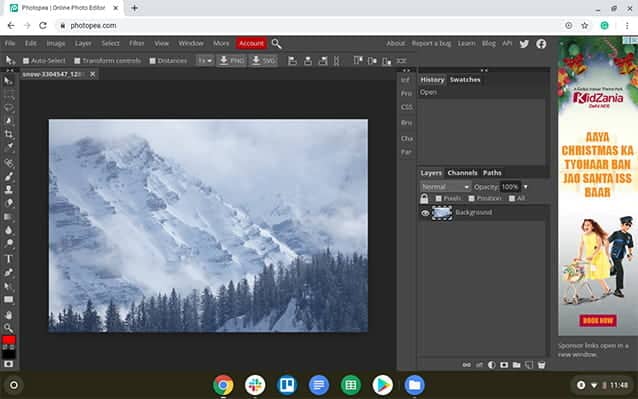
GIMP es una aplicación poderosa con todas las características que podrías necesitar. Pero no es solo Photoshop. PhotoPea es una aplicación web que no solo es similar a Photoshop sino que también emula la mayoría de sus características. Desde herramientas y opciones hasta capas y canales, Photopea puede funcionar como Photoshop.
Lo mejor es que se puede abrir. Archivos PSD de Photoshop (y muchos más) y guárdelos también como PSD. Pero dado que es una aplicación basada en la web, solo funciona en línea a diferencia de Photoshop. Dado que Photoshop se ejecuta completamente en el navegador, puede ver algunas ralentizaciones leves durante la edición. Además de tener algunos anuncios, puede eliminarlos con un plan premium a partir de $ 9 por mes.
PhotoPea es sin duda una buena herramienta de edición con algunos puntos negativos potenciales.
abierto FotoGuisante (Aplicación web)
Si bien PhotoPea es lo suficientemente bueno para la mayoría de las personas, se retrasa mucho y muestra anuncios, pero Pixlr resuelve ambos problemas. no muestra Pixlr Sin anuncios. También ofrece algunas características adicionales como la capacidad de arrastrar y soltar, compatibilidad con archivos PSD, etc. Tampoco encontrará retrasos. Si todo lo que necesita es un editor mejor que aplicación de edición básica Y con soporte para todas las herramientas y opciones, incluidas las capas, Pixlr podría ser una mejor opción.
4. Photoshop expreso

GIMP, Photopea y Pixlr son opciones de edición profesional. ¿Dónde puede lidiar con una gran cantidad de herramientas y configuraciones que realizan diferentes acciones? Usarlos para las tareas diarias no es práctico y lleva mucho tiempo editarlos.
Aquí es donde Photoshop Express pasa a primer plano, tiene ajustes preestablecidos para todo, solo puede ver y aplicar lo que funciona mejor para la imagen. También es bueno en algunas modificaciones básicas como agregar pegatinas, textos, eliminar imperfecciones, ojos rojos, etc.
A pesar de esto aplicación Android Sin embargo, está optimizado para trabajar en Chromebooks y trabajar en un diseño de escritorio. También puedes jugarlo sin conexión.
تثبيت Photoshop Express:Google Play
5. Snapseed
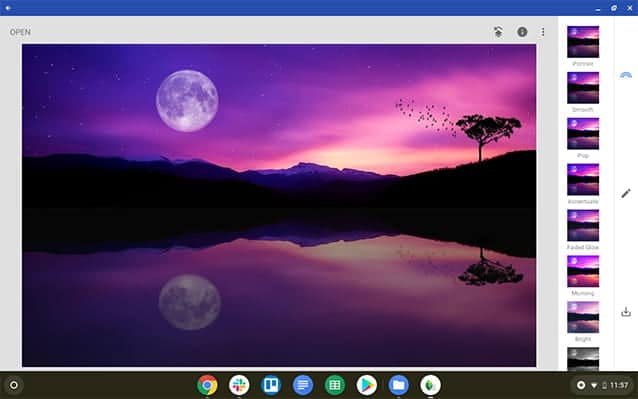
Aunque muchas aplicaciones tienen la opción de corregir y ajustar los colores, Snapseed lo hace mucho mejor. Independientemente de la aplicación de edición que utilice, debe pasar por Snapseed para obtener un mejor color para la salida. También es una aplicación de Android y está bien optimizada para funcionar en Chromebooks.
Si eres usuario Lightroom Puedes quedarte con Lightroom, pero Snapseed es una mejor opción. La aplicación para Android de Lightroom no es tan poderosa como la versión para Windows o Mac. Snapseed puede proporcionar un gran control sobre las mejoras de color, además de que también tiene otras opciones como filtros, desenfoque de lente, corrección de piel, etc., que no puede encontrar en la aplicación Lightroom.
تثبيت Snapseed:Google Play
6. prisma
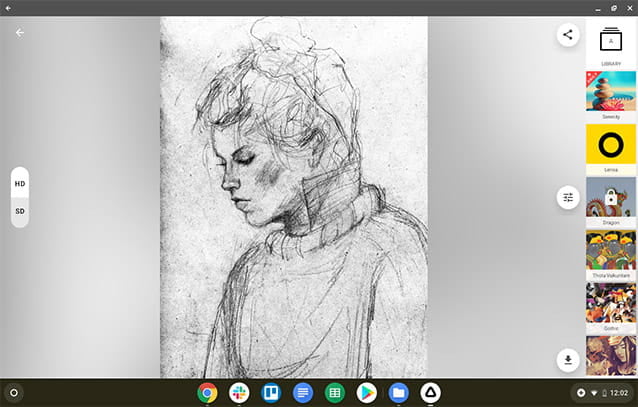
Prisma tiene algunos filtros artísticos que se ve genial Pero no está optimizado para funcionar bien con un panel táctil o un mouse. Dado que los Chromebook suelen tener una pantalla táctil, puede manejarlo bien. Dado que no hay otra buena aplicación que pueda hacer el trabajo que hace Prisma con solo unos pocos clics, puede considerar esta una buena opción incluso si no está optimizada para Chromebooks.
تثبيت Prisma:Google Play
7. Canva
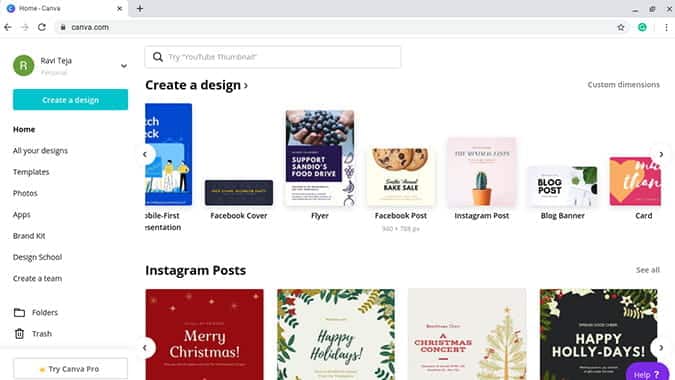
De todas las aplicaciones de edición de fotos, Canva adopta un enfoque diferente. Por lo general, editamos las fotos y luego las ajustamos y recortamos para que se ajusten a la portada de la red social.
En Canva es posible empezar a editar con dimensiones exactas y subir imágenes. Esto da una idea clara de cómo aparecerá la portada de antemano durante la edición.
No solo muestra imágenes y portadas, Canva proporciona una lista de diseños con diferentes dimensiones que son útiles para publicar en línea en varias plataformas de redes sociales, mini sitios web y YouTube, correos electrónicos, currículums, portadas de libros, fondos, infografías, listados de hoteles, logotipos, negocios. tarjetas, postales y anuncios de fondo, lo que la convierte en la mejor herramienta para la edición de gráficos profesional. También es una aplicación web y requiere internet para funcionar.
Canva también tiene una aplicación Android Si desea utilizarlo sin conexión a Internet.
abierto Canva (Aplicación web)
palabras de cierre
porque Chromebooks Ahora que admite aplicaciones de Linux y Android, puede encontrar aplicaciones de edición de fotos para todas sus necesidades. '
Si tiene algunas necesidades profesionales, puede optar por GIMP, Photopea o Pixlr. Dado que GIMP es una aplicación de Linux, complica un poco el proceso, ya que también deberá administrar otra carpeta separada cada vez. Pero es la aplicación más poderosa disponible para Chromebook que tiene el potencial de competir con Photoshop. Las aplicaciones PhotoPea y Pixlr son lo suficientemente buenas, pero solo funcionan en Internet. También puedes consultar aplicación cromada Se llama POLAR, que tiene la mayoría de estas funciones y también puede funcionar sin conexión.
Otras aplicaciones de Android como Photoshop Express, Snapseed y Prisma son mejores para el uso diario normal. Está bien optimizado y tiene ajustes preestablecidos y filtros que pueden agregar efectos rápidos al instante.
Canva es más que una herramienta profesional y puede ser la mejor para marketing y diseño.







